Объединение двух слоев в Adobe Photoshop: пошаговая инструкция для начинающих
Хотите научиться объединять слои в программе Adobe Photoshop? В этой статье вы найдете подробную инструкцию с пошаговым описанием процесса. Следуйте этим советам, чтобы сделать вашу работу эффективнее и сэкономить время.
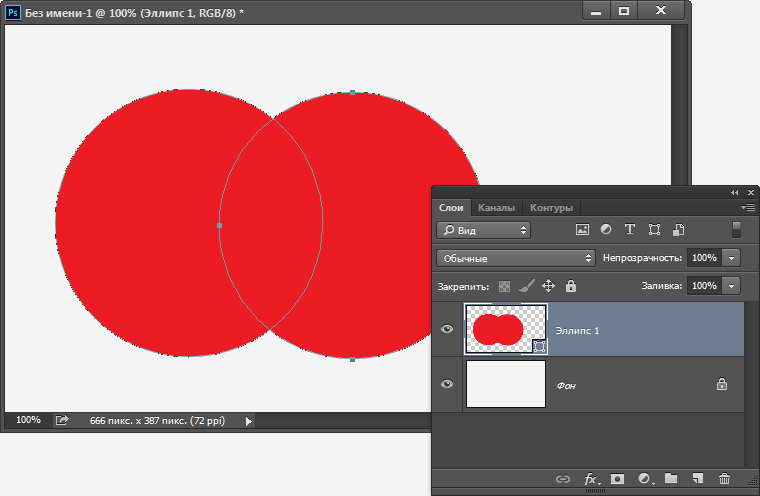

Как объединить слои в Фотошопе
Откройте программу Adobe Photoshop и загрузите два слоя, которые вы хотите объединить. Убедитесь, что все необходимые слои расположены в панели Слои.
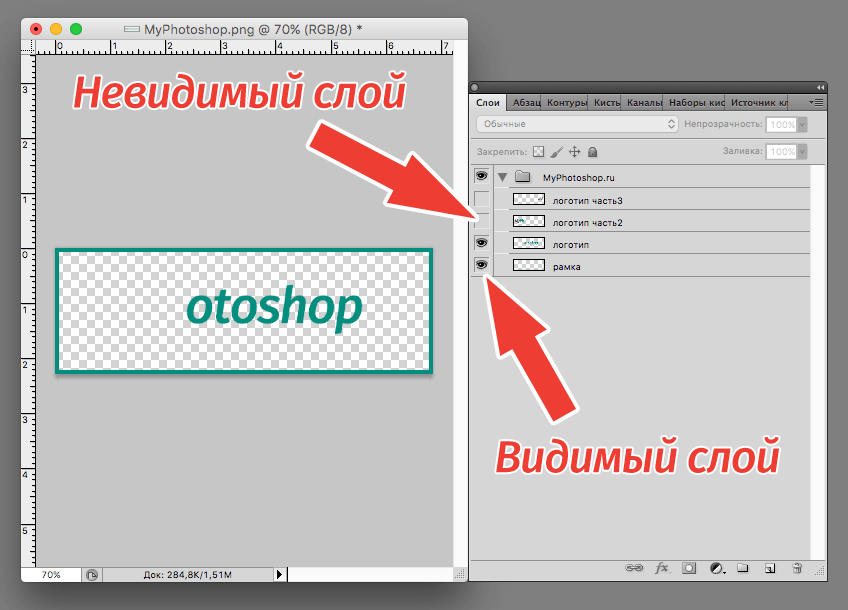

Автоматическое наложение слоев в фотошопе
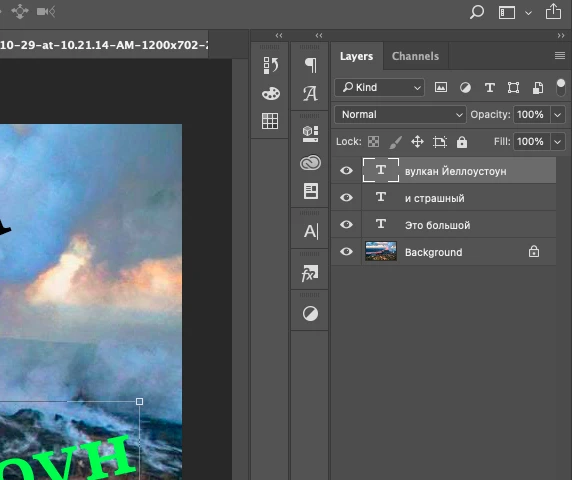

ВСЁ про слои в ФОТОШОПЕ - для чего они нужны
Выберите первый слой, который вы хотите объединить. Нажмите на его название в панели Слои, чтобы выделить его.
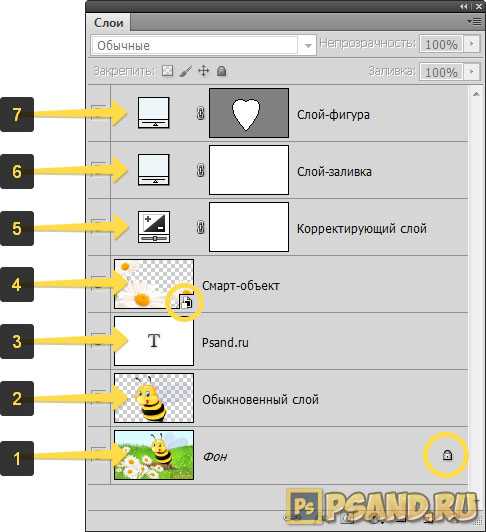

Как соединить две картинки в фотошопе
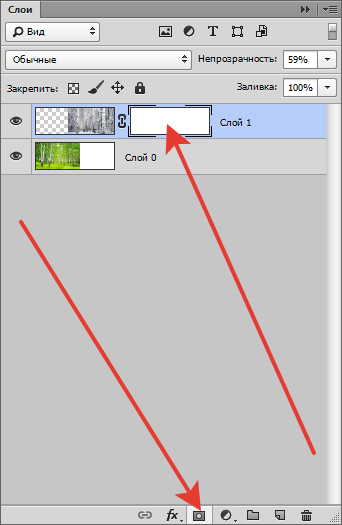
Удерживая клавишу Shift, выберите второй слой, который также хотите объединить. Оба слоя должны быть выделены одновременно.

Как объединить слои в фотошопе